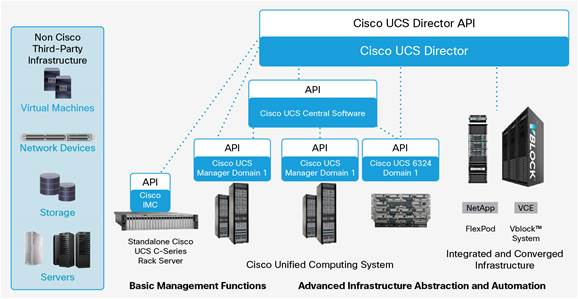Не так давно меня как-то спросили - какая СХД нужна для бекапов с копированием 20 ТБ данных ежедневно, за небольшое окно резервного копирования?
Вроде бы задача не сложная.
Я ответил что подойдут почти все Low-End массивы, но всё же решил проверить взяв на тестирование СХД E5412 с 12 дисками NL-SAS 3ТБ.
Основная сложность в расчёте производительности СХД - это справится ли контроллер.
Что справятся жёсткие диски сомнения нет, тем более что производительность SAS и NL-SAS дисков при последовательных операциях ввода-вывода отличается минимально.
Т.к. у меня был под рукой калькулятор расчёт производительность для NetApp E5412 (https://eseries-sizer.netapp.com/), то встала задача стоит ли верить цифрам которые он выдаёт.
Калькулятор при расчёта заданной конфигурации примерно выдаёт 873 МБ/с.
Конфигурация полигона:
Я получил следующие результаты тестирования:
Вывод:
калькулятор расчёт производительность для NetApp E5412 ( https://eseries-sizer.netapp.com/ ) показывает правильные цифры и ему можно верить.
Вроде бы задача не сложная.
Я ответил что подойдут почти все Low-End массивы, но всё же решил проверить взяв на тестирование СХД E5412 с 12 дисками NL-SAS 3ТБ.
Основная сложность в расчёте производительности СХД - это справится ли контроллер.
Что справятся жёсткие диски сомнения нет, тем более что производительность SAS и NL-SAS дисков при последовательных операциях ввода-вывода отличается минимально.
Т.к. у меня был под рукой калькулятор расчёт производительность для NetApp E5412 (https://eseries-sizer.netapp.com/), то встала задача стоит ли верить цифрам которые он выдаёт.
Калькулятор при расчёта заданной конфигурации примерно выдаёт 873 МБ/с.
Конфигурация полигона:
Физический сервер:
Cisco B200M3
ОЗУ 64 ГБ
Boot
From iSCSI (LUN расположен
на FAS3240) с этого
диска копировали файл.
LAN
Cisco VIC 1280 10 GBE
SAN
Cisco VIC 1280 8 GB (FCoE внутри 10GBE)
На физическом сервере была установлена виртуальная машина с Windows Server 2012 R2 с которой производилось копирования больших файлов (размер каждого файла был 11 ГБ) в 16 потоков.
СХД откуда копировали файл:
NetApp
FAS3240
20x600
GB SAS RAID-DP
Flash
Cache 256 Gb
LAN 2x10
GBE
SAN 2x8
GB FC (FCoE внутри 10GBE)
СХД куда копировали файл (тестовый массив):
NetApp
E5412
12x3
Tb NL-SAS RAID5
SAN 1x8
GB FC СХД NetApp E5412Я получил следующие результаты тестирования:
По графику видно:
·
Максимальная производительность 900 МБ/с.
·
Средняя производительность 720 МБ/с.
Вывод:
калькулятор расчёт производительность для NetApp E5412 ( https://eseries-sizer.netapp.com/ ) показывает правильные цифры и ему можно верить.